更新时间:2023-10-16 16:04:29
1. 进入数据管理>数据源>本地上传页面,点击【新建】进入选择来源页面,可通过选择日志文件或拖拽的方式上传文件,上传成功后点击【下一步】,如下所示:

2. 进入数据预览页面,该页面用于检查数据正确性,支持设置索引库、数据标签、调整事件换行以及文件编码方式;

2. 进入数据预览页面,该页面用于检查数据正确性,支持设置索引库、数据标签、调整事件换行以及文件编码方式;
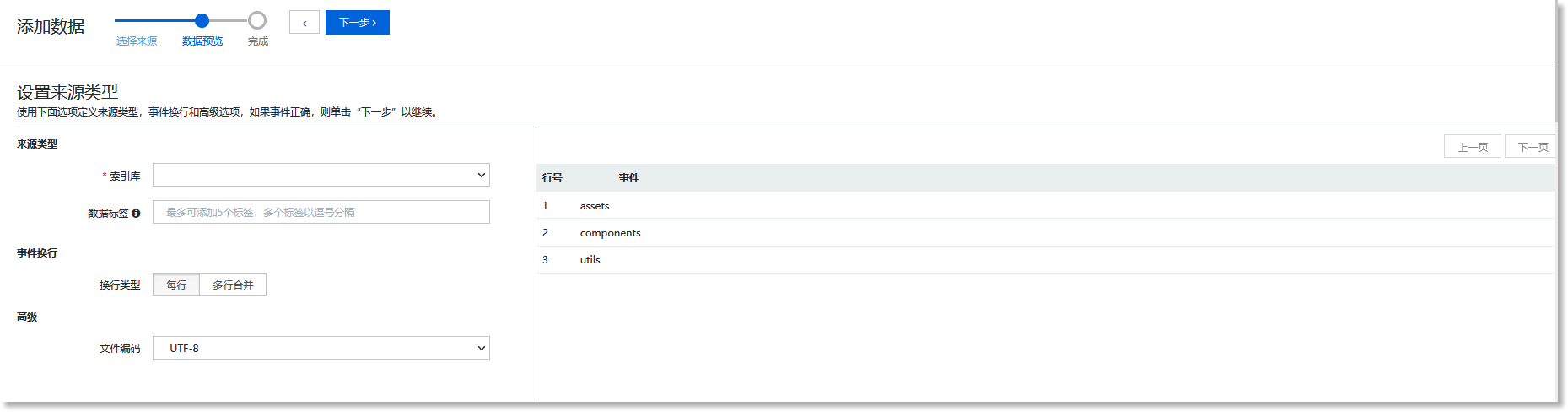
3. 点击【下一步】进入完成页面,在此页面可进行以下操作:
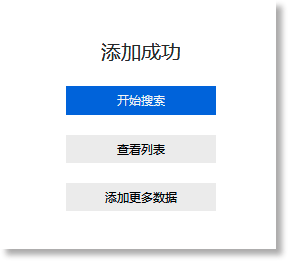
• 点击【开始搜索】:可跳转至搜索页面查看已上传的日志数据;
• 点击【查看列表】:可返回本地上传列表页面,查看当前已上传的日志条目;
• 点击【添加更多数据】:可跳转至选择来源页面,支持继续执行本地日志文件上传操作。
< 上一篇:
下一篇: >